Cara membuat efek api pada gambar seperti diatas tidaklah terlalu sulit, sahabat bisa ikuti langkah-langkah dibawah ini sebagai berikut :
1. Buatlah layer baru, sebagai contoh disini kita akan gunakan ukuran 400px X 300px
2. Warnai layer dengan warna Hitam. Bisa dengan menggunakan Paint bucket tool.
3. Duplcate layer background dan coba masukkan gambar lainnya seperti disini saya memakai gambar Bola.
4. Untuk menyatukan kedua layer tersebut kalian klik aktifkan kedua gambar tersebut, lalu klik kanan dan pili Convert to Smart Object. Maka antara layer yang satu dan layer yang ada gambar bola akan menyatu menjadi satu. Lalu kembali kalian klik kanan dan klik pilih Razsterize Layer.
5. Apabila gambar sudah menyatu kalian bisa kreasikan diluar sisi bola dengan menambahkan lingkaran putih, dengan menggunakan Brush Tool (B) atau terserah anda mengkreasikan untuk membuat efek api nantinya, lihat contoh gambar dibawah ini :
6. Setelah sudah membuat warna putih diluar sisi Bola dengan menggunakan Brush Tool, kini tiba saatnya kita membuat efek betukan api dengan menggunakan masuk ke Filter > Liguify.. setelah masuk di kotak settingan selanjutnya kalian bisa menggunakan Forward Warp Tool (W) untuk membuat lekukan uratan menyerupai api, lihat contoh gambar dibawah ini :
7. Nah setelah selesai, saatnya kita memberi warna guratan warna putih tersebut menjadi warna menyerupai Api, caranya masuk ke Image > Adjustment > Color Balance… atau bisa juka langsung menggunakan tekan Ctrl+B. Nah Setelah masuk kedalam kotok setting color Balance, aturlah warna api sesuai yang kalian anggap sudah pas.
Nah cukup mudah bukan membuat efek Apinya, teruslah berkarya dan Semoga bermanfaat…!














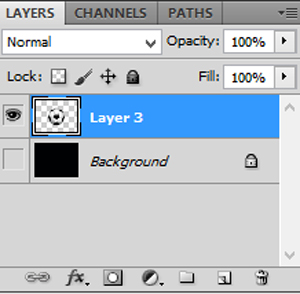


























0 komentar:
Posting Komentar